linux常用有效定位及处理命令汇总
2016-07-18 15:34
706 查看
每天输出一条常用或有效定位命令到这里供分享
1、du命令查看磁盘占用情况
du
–显示每个文件和目录的磁盘使用空间,默认是以KB为单位。
2、查看进程占用端口号,杀进程
3、常用查看内存占用情况的命令
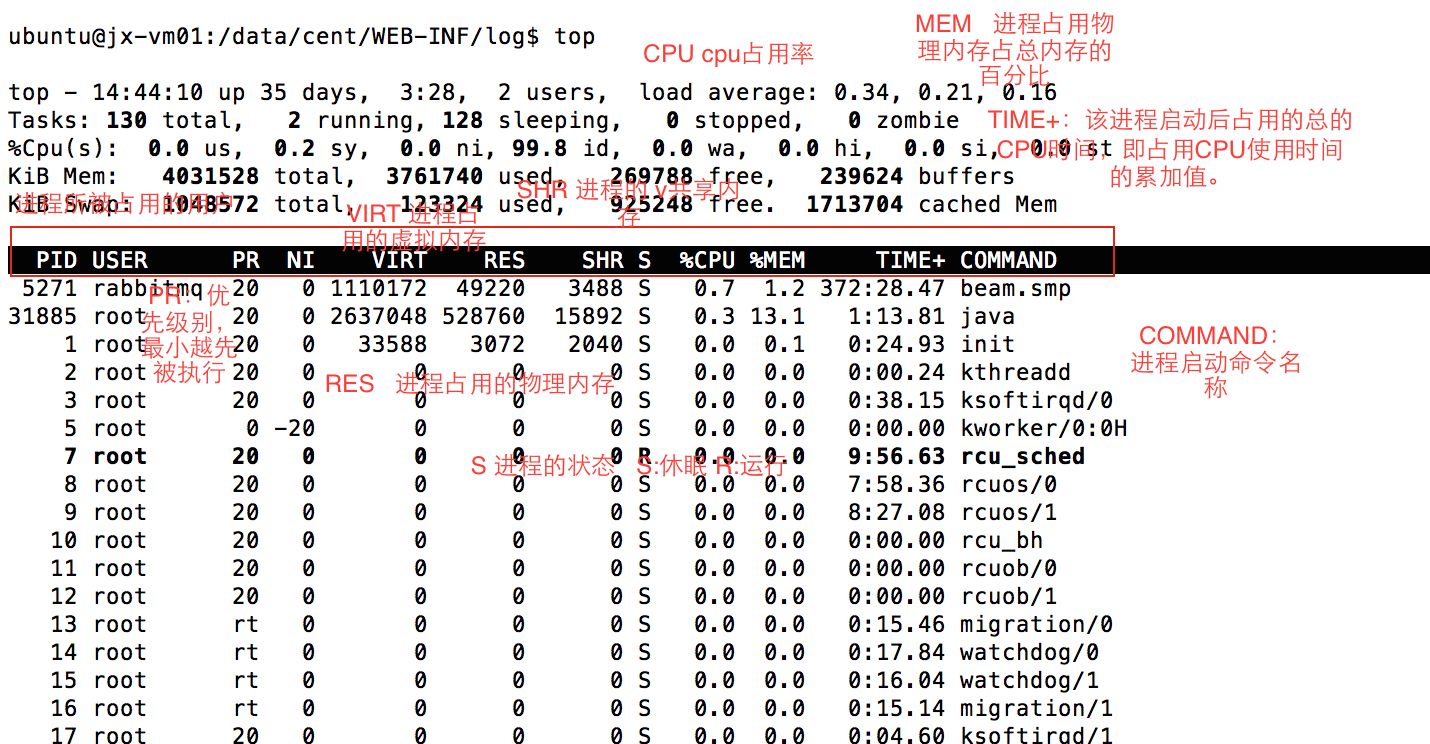
查看系统RAM占用情况
atop 系统资源使用情况
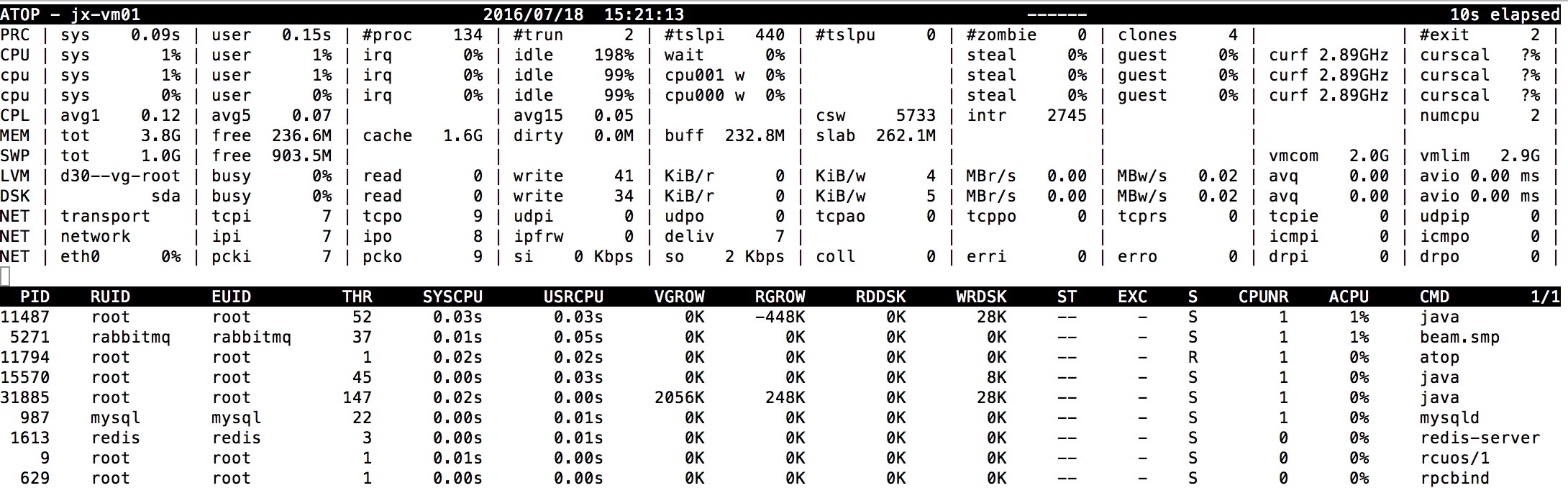
vmstat查看内存当前处理情况
4、通过管道查看当前服务占用进程有哪些
5、迅速查看文本日志
当阅读文本或定位日志时打开如 log 文件,会希望能迅速阅读、定位。
以下命令方便不再逐行阅读。
more命令方便翻页查看;空格键翻下一页,回车翻下一行。
head -n 文件名 查看此文件前n行。
tail -n 文件名 查看后几行。
动态展示刷新的日志信息。
1、du命令查看磁盘占用情况
du
–显示每个文件和目录的磁盘使用空间,默认是以KB为单位。
du/du -k ubuntu@jx-vm01:/usr/local$ du -k 4 ./lib/python3.4/dist-packages 8 ./lib/python3.4 4 ./lib/python2.7/dist-packages 4 ./lib/python2.7/site-packages 12 ./lib/python2.7 ... 24 ./share/sgml 4 ./share/fonts 68 ./share 4 ./games 56964 . --该路径下占用总KB数 以字节byte为单位 (du -m/-g 以M/G为单位) ubuntu@jx-vm01:/usr/local$ du -b 4096 ./lib/python3.4/dist-packages 8192 ./lib/python3.4 4096 ./lib/python2.7/dist-packages 4096 ./lib/python2.7/site-packages 12288 ./lib/python2.7 ... 4096 ./share/fonts 69632 ./share 4096 ./games 122087221 .
du -s 只显示占用磁盘总和,单位是KB。 ubuntu@jx-vm01:/usr/local$ du -s 56964 . du -l 展示全部,同du
du 某目录名称 查看置顶目录下占用情况 ubuntu@jx-vm01:/usr/local$ du share 4 share/ca-certificates 4 share/emacs/site-lisp 8 share/emacs 4 share/man 4 share/xml/declaration 4 share/xml/entities 4 share/xml/schema 4 share/xml/misc 20 share/xml 4 share/sgml/declaration 4 share/sgml/entities 4 share/sgml/dtd 4 share/sgml/stylesheet 4 share/sgml/misc 24 share/sgml 4 share/fonts 68 share
指定文件确认占用磁盘大小 ubuntu@jx-vm01:/usr/local/sbin$du delRedisCacheUsersByDay.sh 4 delRedisCacheUsersByDay.sh
2、查看进程占用端口号,杀进程
查看pid=9000占用的端口号: lsof -i:9000 杀掉pid=9000的进程 sudo kill -9 9000
3、常用查看内存占用情况的命令
top top -u ubuntu --指定用户 ubuntu@jx-vm01:/data/cent/WEB-INF/log$ top top - 14:44:10 up 35 days, 3:28, 2 users, load average: 0.34, 0.21, 0.16 Tasks: 130 total, 2 running, 128 sleeping, 0 stopped, 0 zombie %Cpu(s): 0.0 us, 0.2 sy, 0.0 ni, 99.8 id, 0.0 wa, 0.0 hi, 0.0 si, 0.0 st KiB Mem: 4031528 total, 3761740 used, 269788 free, 239624 buffers KiB Swap: 1048572 total, 123324 used, 925248 free. 1713704 cached Mem PID USER PR NI VIRT RES SHR S %CPU %MEM TIME+ COMMAND 5271 rabbitmq 20 0 1110172 49220 3488 S 0.7 1.2 372:28.47 beam.smp 31885 root 20 0 2637048 528760 15892 S 0.3 13.1 1:13.81 java
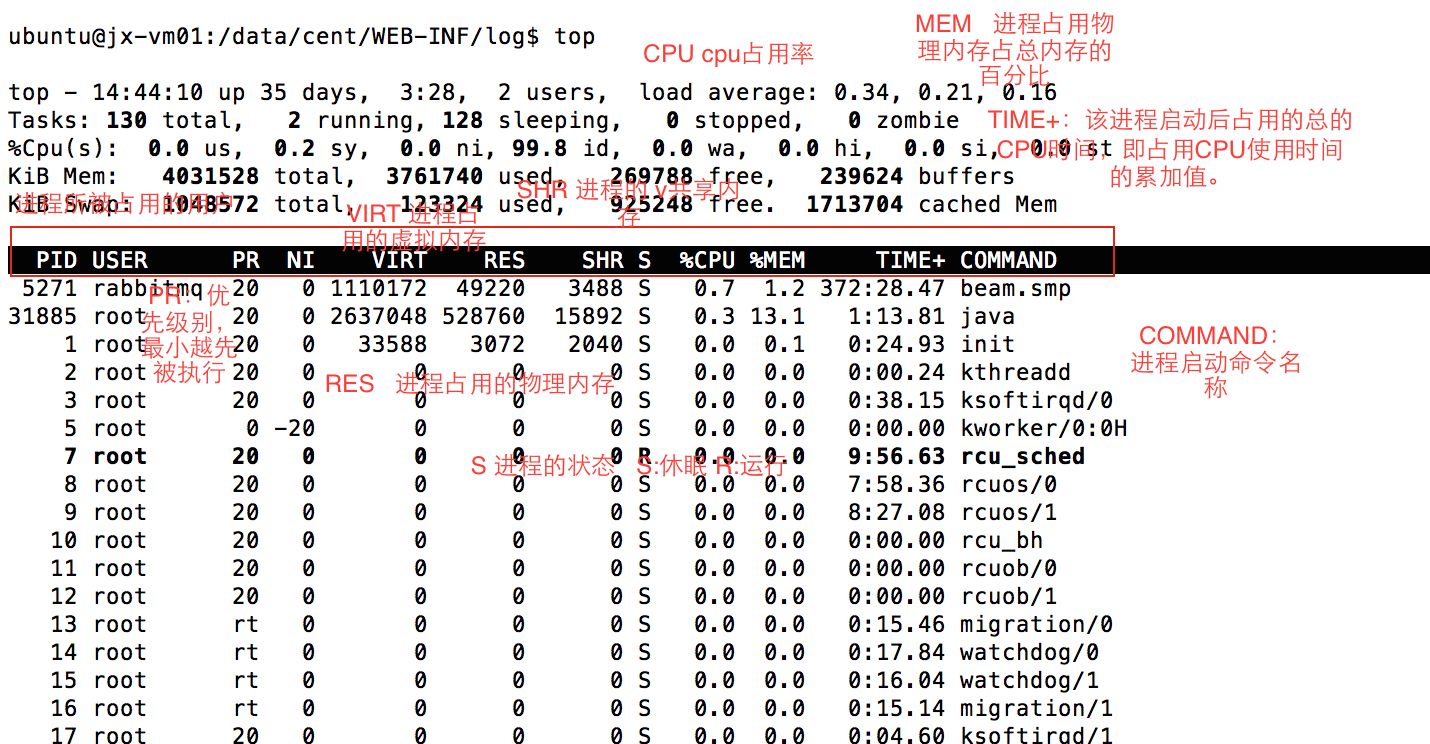
查看系统RAM占用情况
ubuntu@jx-vm01:/data/cent/WEB-INF/log$ cat /proc/meminfo MemTotal: 4031528 kB MemFree: 259292 kB MemAvailable: 2188920 kB Buffers: 237608 kB Cached: 1697768 kB SwapCached: 13248 kB Active: 1987452 kB Inactive: 1443712 kB Active(anon): 876788 kB Inactive(anon): 619204 kB Active(file): 1110664 kB Inactive(file): 824508 kB Unevictable: 0 kB Mlocked: 0 kB SwapTotal: 1048572 kB SwapFree: 925204 kB Dirty: 64 kB Writeback: 0 kB AnonPages: 1484232 kB Mapped: 32904 kB Shmem: 204 kB Slab: 267536 kB SReclaimable: 247848 kB SUnreclaim: 19688 kB KernelStack: 6928 kB PageTables: 9016 kB NFS_Unstable: 0 kB Bounce: 0 kB WritebackTmp: 0 kB CommitLimit: 3064336 kB Committed_AS: 2103676 k d815 B VmallocTotal: 34359738367 kB VmallocUsed: 288028 kB VmallocChunk: 34359440836 kB HardwareCorrupted: 0 kB AnonHugePages: 856064 kB HugePages_Total: 0 HugePages_Free: 0 HugePages_Rsvd: 0 HugePages_Surp: 0 Hugepagesize: 2048 kB DirectMap4k: 83904 kB DirectMap2M: 4093952 kB
atop 系统资源使用情况
ubuntu@jx-vm01:/data/cent/WEB-INF/log$ sudo atop
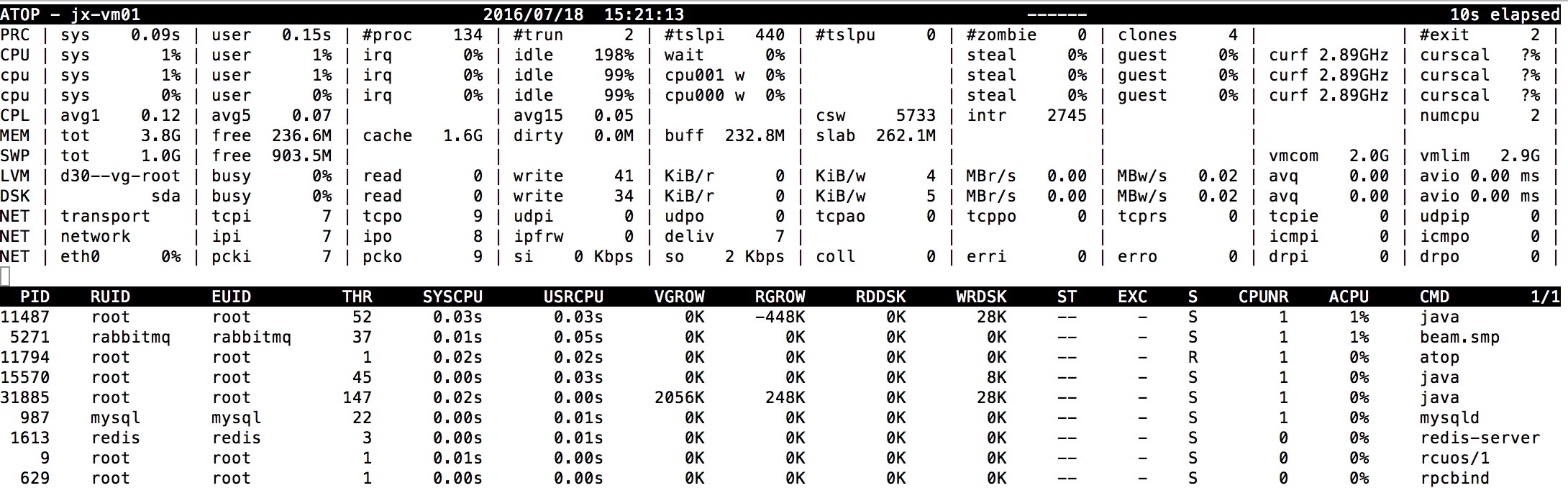
vmstat查看内存当前处理情况
ubuntu@jx-vm01:/data/cent/WEB-INF/log$ vmstat procs -----------memory---------- ---swap-- -----io---- -system-- ------cpu----- r b swpd free buff cache si so bi bo in cs us sy id wa st 0 0 123352 177360 239944 1771796 0 0 1 11 6 3 2 0 97 0 0 ubuntu@jx-vm01:/data/cent/WEB-INF/log$ vmstat -s 4031528 K total memory 3850296 K used memory 2001628 K active memory 1496856 K inactive memory 181232 K free memory 239944 K buffer memory 1771824 K swap cache 1048572 K total swap 123352 K used swap 925220 K free swap 14234783 non-nice user cpu ticks 44924 nice user cpu ticks 1666686 system cpu ticks 590005997 idle cpu ticks 44505 IO-wait cpu ticks 371 IRQ cpu ticks 45496 softirq cpu ticks 0 stolen cpu ticks 3511803 pages paged in 68839689 pages paged out 120024 pages swapped in 348354 pages swapped out 722060446 interrupts 1434611417 CPU context switches 1465787722 boot time 914106 forks
4、通过管道查看当前服务占用进程有哪些
查看tomcat的进程有哪些: ubuntu@jx-vm01:/data/cent/WEB-INF/log$ ps -ef | grep tomcat ubuntu 10567 8394 0 14:55 pts/0 00:00:00 grep --color=auto tomcat root 11487 1 0 7月15 ? 00:31:59 /usr/bin/java -Djava.util.logging.config.file=/home/ubuntu/tomcat_sdmanager_5910/conf/logging.properties -Djava.util.logging.manager=org.apache.juli.ClassLoaderLogManager -Djava.endorsed.dirs=/home/ubuntu/tomcat_sdmanager_5910/endorsed -classpath /home/ubuntu/tomcat_sdmanager_5910/bin/bootstrap.jar -Dcatalina.base=/home/ubuntu/tomcat_sdmanager_5910 -Dcatalina.home=/home/ubuntu/tomcat_sdmanager_5910 -Djava.io.tmpdir=/home/ubuntu/tomcat_sdmanager_5910/temp org.apache.catalina.startup.Bootstrap start
5、迅速查看文本日志
当阅读文本或定位日志时打开如 log 文件,会希望能迅速阅读、定位。
以下命令方便不再逐行阅读。
[sms3 log]$ more my_druid.log
more命令方便翻页查看;空格键翻下一页,回车翻下一行。
$ head -10 running.log
head -n 文件名 查看此文件前n行。
$ tail -3 running.log at oracle.jdbc.driver.T4CConnection.logoff(T4CConnection.java:574) ... 47 more 2016-07-27 17:22:03,215 INFO [cn.qtone.xxt.cent.service.Impl.CentAccountInfoServiceImpl] (cn.qtone.xxt.cent.service.Impl.CentAccountInfoServiceImpl:229) - [ERROR]=== cent code is null, only create account!this is not an error!
tail -n 文件名 查看后几行。
$ tail -f running.log
动态展示刷新的日志信息。
相关文章推荐
- Linux进程管理(二、 进程创建)
- Centos7设置静态IP
- linux 编译 安装 thrift
- linux文件类型有哪些
- 【精】Linux磁盘I/O性能监控之iostat详解
- Linux如何把以下文件夹修改为root权限?
- linux解压命令大全
- Elementary OS 重置密码经验
- linux Mysql 安装及配置
- 关于fl2440开发板Linux内核添加USB驱动的问题
- CentOS 6.4 下安装vsftpd
- 删除修改Linux系统下history记录的方法
- linux下生成.so文件和.a文件
- Linux基础(15)文件访问控制列表
- Linux环境下静态库的生成和使用 (.a文件)
- Linux下的输出重定向
- linux系统中怎么查看cpu信息?
- linux面试点
- 【C语言】 Linux下编译提示pow未定义引用
- Linux C 收藏
